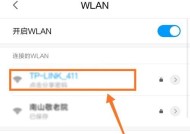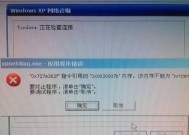网关如何单独接出宽带?操作流程是怎样的?
- 家电维修
- 2025-05-01
- 1
- 更新:2025-04-27 02:28:55
在当今这个高速发展的互联网时代,几乎每个家庭和企业都离不开宽带网络。但有时候我们需要单独接出宽带进行特殊用途,例如建立网络监控系统、给特定设备单独分配宽带等。这时,就需要利用网关设备来实现这一功能。本文将详细介绍网关如何单独接出宽带以及操作流程,以帮助读者更好地理解和掌握这一技术。
一、理解网关和宽带的关系
在深入了解如何操作之前,首先让我们简单了解一下网关和宽带的关系。网关(Gateway)是网络中的一个节点,起到连接不同网络的作用,可以控制数据包的进出,并进行协议转换,确保不同网络之间能够通信。而宽带(Broadband)指的是高速的数据传输能力,通常指比传统拨号上网更快的数据通信方式。在家庭或企业中,宽带一般通过网关设备接入,例如宽带路由器。
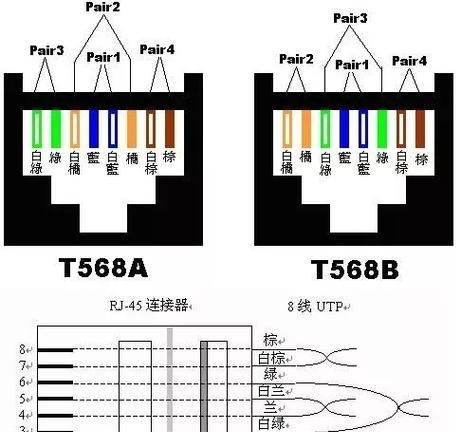
二、准备必要的工具和材料
为了实现网关单独接出宽带,我们需要以下工具和材料:
1.具备宽带端口的网关设备或路由器。
2.网线(CAT5e或更高标准)。
3.符合宽带接入要求的网卡(适用于电脑等设备)。
4.相关的网络测试工具(例如网络跳线、网线测试仪等)。
5.需要接出宽带的终端设备(如电脑、监控摄像头等)。

三、网关单独接出宽带的操作流程
步骤一:检查网关设备
确保你的网关设备已经正确安装并且可以正常工作。在大多数情况下,你需要登录到网关设备的管理界面进行配置。你可以通过在电脑浏览器中输入网关设备的IP地址来访问管理界面。
步骤二:配置宽带连接
1.在管理界面中找到“WAN口设置”或“宽带设置”部分。
2.根据你的宽带服务商提供的信息,正确配置宽带账号和密码。
3.选择适当的连接类型,常见的有PPPoE、动态IP、静态IP等。
4.如果有需要,可以设置网络的VLAN或子网划分,以便于管理和分配。
步骤三:设置LAN口
1.在管理界面中找到“LAN口设置”。
2.为网关的LAN口设置一个私网IP地址,如192.168.1.1,确保该IP地址没有与局域网中的其他设备冲突。
3.配置子网掩码,通常为255.255.255.0。
4.根据需要启用或禁用DHCP服务,如果启用,则需要设置DHCP地址池的范围。
步骤四:接出网线
1.使用网线将网关设备的LAN口与需要接入宽带的终端设备的网卡相连接。
2.确认网线连接无误,并使用网络测试工具检查网线是否正常工作。
步骤五:终端设备配置
1.在终端设备上配置网络设置。
2.如果启用DHCP服务,则将设备设置为自动获取IP地址;如果禁用DHCP服务,则手动设置与网关设备在同一子网的静态IP地址。
3.配置DNS服务器,如果不确定,可以使用公共DNS,如GoogleDNS(8.8.8.8和8.8.4.4)。
步骤六:测试网络连接
完成上述配置后,使用终端设备访问互联网,检查是否可以正常上网。如果不能上网,请返回网关管理界面检查宽带配置是否正确,或检查终端设备的网络设置。

四、常见问题与解决方案
1.问题:无法登录网关设备管理界面。
解决:检查网关设备的电源是否开启,确认网线连接正确无误,并检查电脑的网络设置是否处于同一网段。
2.问题:配置了宽带信息,但无法上网。
解决:确认宽带账号和密码输入无误,并重启网关设备;检查是否输入了正确的ISP信息,如连接类型、VPI/VCI等参数;如果使用静态IP,确保所填写的IP信息符合宽带服务商的要求。
3.问题:终端设备无法获取IP地址。
解决:如果启用DHCP服务但设备无法获取IP地址,检查网关设备的DHCP设置是否正确;如果手动配置IP地址,确保IP地址、子网掩码和网关设置正确无误。
五、
通过上述步骤,我们可以实现网关单独接出宽带的操作。需要强调的是,在操作过程中一定要注意每个步骤的细节,确保配置无误。如果按照流程操作后仍然遇到问题,建议联系宽带服务商或网络技术专家寻求帮助。现在,你已经具备了这项技能,可以轻松管理和分配网络资源,满足不同的网络需求。